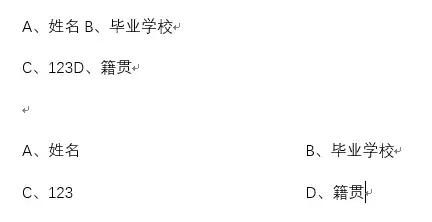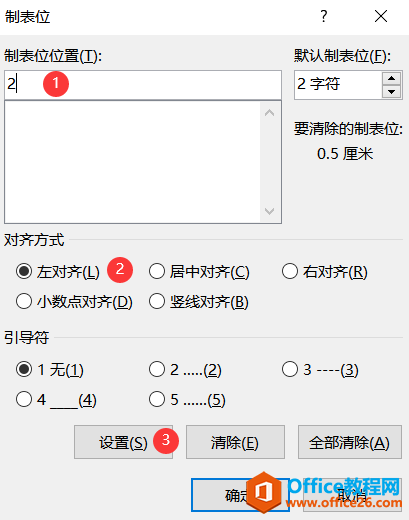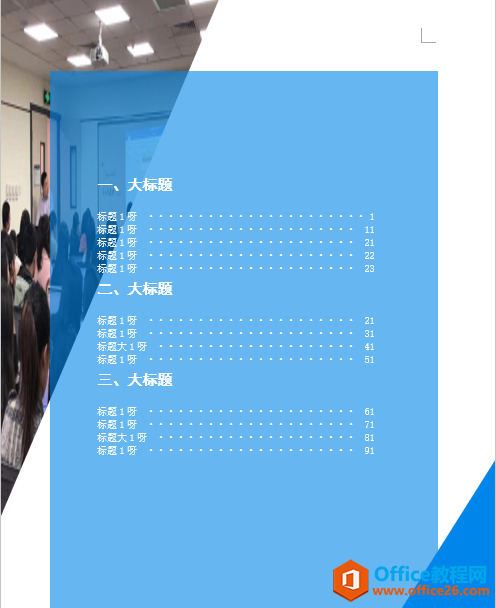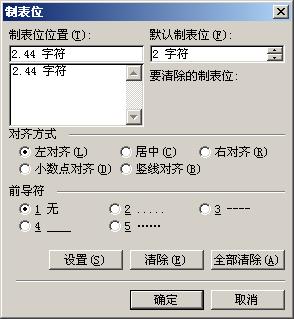当白领朋友运用Word软件编辑文档的时候,很可能会遇到需要进行制表的情况。大家知道Excel制表相当简单,但是Word也可以制表,只不过需要做好设置。Word制表位怎么设置?其实操作并不难,下面小编就来告诉大家。
要说起Word制表位怎么设置这个话题,下面小编以WPS2019为例,给大家讲解一下步骤:
第一步:我们点开WPS软件,然后在菜单栏里点击“文件”,然后在下拉菜单选择“新建”,新建一个文档:
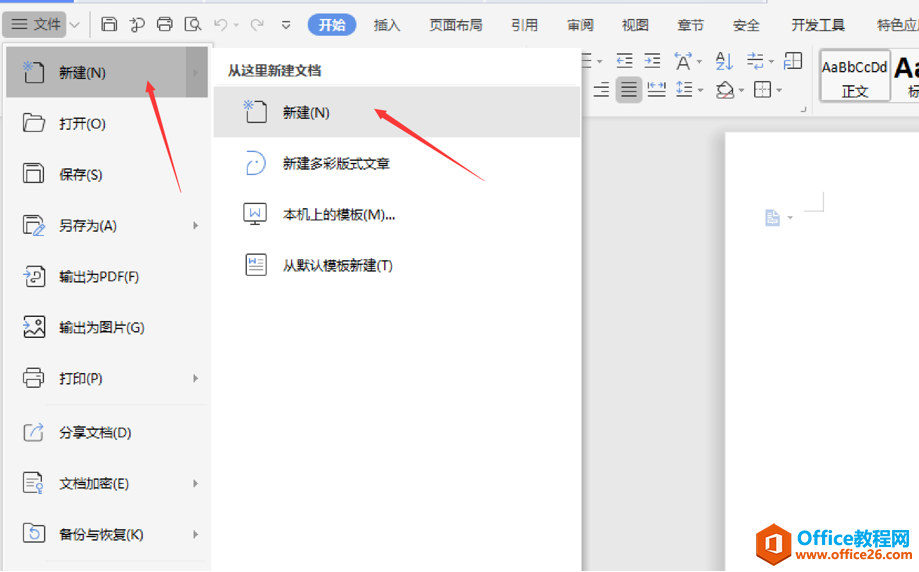
第二步:在新建文档中输入标题和段落标题,为后面设置制表位做准备:
word怎样快速选中长文档中的一部分
长文档的选中是一件比较麻烦的事情,实际上借助shift键可以很方便的选中长文档中的一部分。1、把光标定位在要选中部分的开头2、按住shift键3、在要选中部分的结尾处单击注:选中长单元
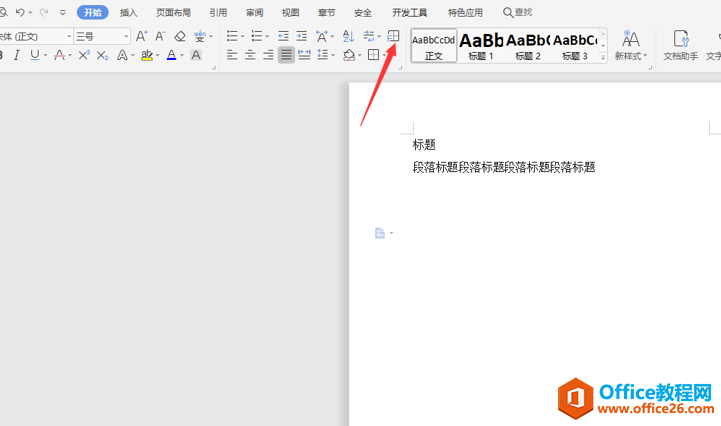
第三步:点击菜单栏“开始”,然后点击下面工具栏中的“制表位”:

第四步:在弹出的对话框中,我们可以在后面“默认制表位”中输入我们需要的数值,比如5,然后点击确定:

第五步:这样设置的字符其实是按照空格键2个字符为主来对齐文字的样式,只需要我们输入文字字符名,再按键盘“Tab”键,就能自动进行下一文字字符名的跳转。至此,设置完毕。
上面就是小编为大家总结的一些操作步骤,朋友们看完之后,都会对Word制表位怎么设置有一定的认识。如果大家想要学习,就去尝试吧。
word 制表位怎么设置的下载地址:
word中怎样压缩图片以便上传到网站
随着科技的发展,手机拍的照片像素越来越高,容量越来越大,上传到网站上很不方便。word中支持压缩图片,减小照片大小。步骤:1.打开word文档,插入图片2.点击图片,激活【图片工具】